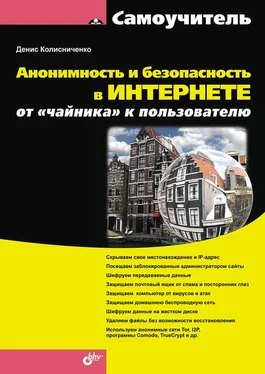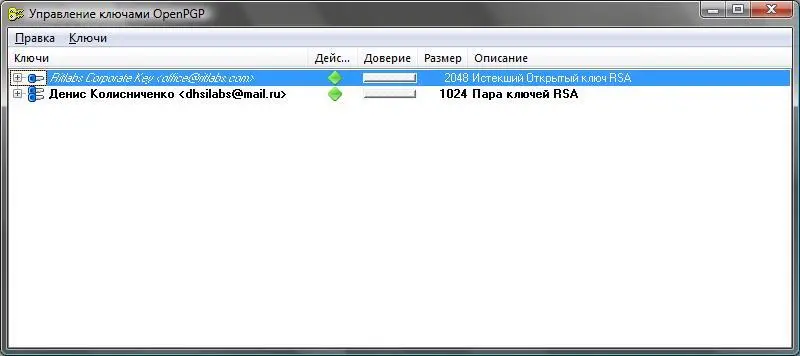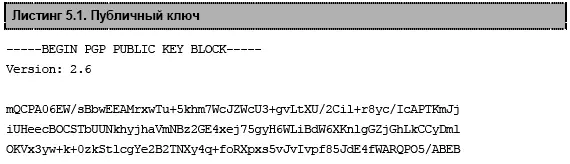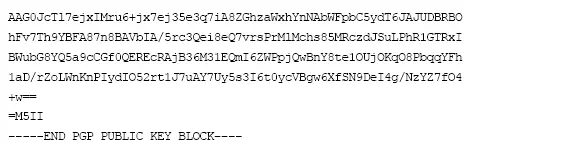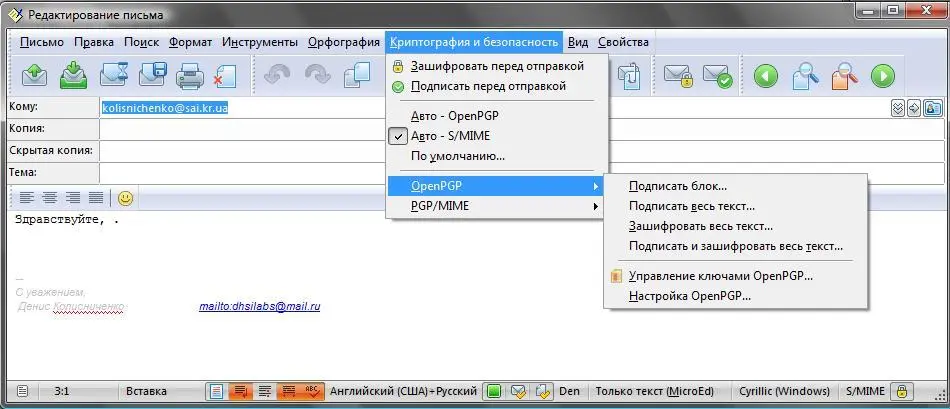Рис. 5.18.Срок действия ключа
Теперь придумайте и введите пароль, которым будет зашифрован ваш личный ключ (рис. 5.19). Пароль должен быть сложным, но в то же время таким, чтобы вы могли его помнить. Подробно о создании хорошего пароля мы поговорим в главе 8 , а пока лишь скажу, что пароль должен состоять как минимум из 8 символов и, кроме букв разного регистра, содержать цифры, знаки препинания и другие неалфавитные символы. Вот пример хорошего пароля: Uni_RoY_a91_l.

Рис. 5.19.Установка пароля для ключа
Установив пароль, нажмите кнопку Далееи немного (пару секунд) подождите, пока программа сгенерирует ключ нужной длины и отобразит сообщение о том, что пара ключей создана (рис. 5.20). Нажмите кнопку Готово. Теперь вы можете принимать зашифрованные письма и подписывать исходящие сообщения.

Рис. 5.20.Пара ключей создана
Созданный ключ будет отображен в окне Управление ключами OpenPGP(рис. 5.21). Обратите внимание – возле него имеется пиктограмма с изображением двух ключей, что означает, что это наша пара ключей: приватный и публичный. А вот у ключа от Ritlabs имеется изображение только одного ключа – это добавленный разработчиками The Bat! публичный ключ Ritlabs.
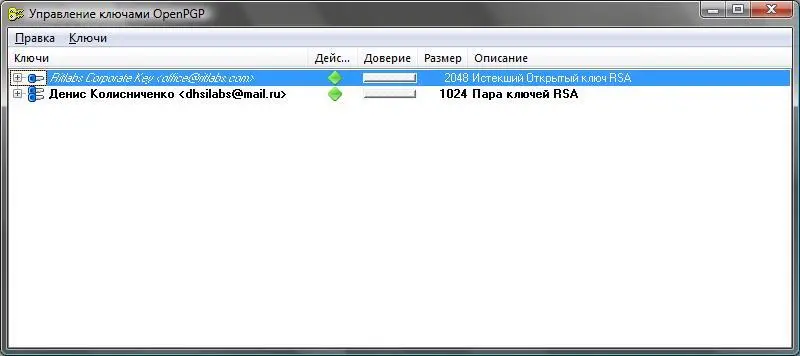
Рис. 5.21.Окно Управление ключами OpenPGP
5.4.2. Ключи созданы – что дальше?
Теперь начинается самое интересное. Щелкните на вашей паре ключей правой кнопкой мыши и выберите команду Экспорт. Вас попросят ввести имя файла, в который будут экспортированы ключи. Введите любое имя несуществующего файла. Затем программа спросит, нужно ли экспортировать личный ключ. Как правило, этого делать не нужно. Разве что вы использовали The Bat! лишь для создания пары ключей, а сами ключи нужны для работы в другой программе.
После этого в указанном вами файле появится ваш публичный (и личный, если вы выбрали и его экспорт) ключ. Примерное содержимое файла будет напоминать содержимое листинга 5.1. Это не мой публичный ключ, так что не нужно пытаться отправить мне зашифрованное этим ключом сообщение.
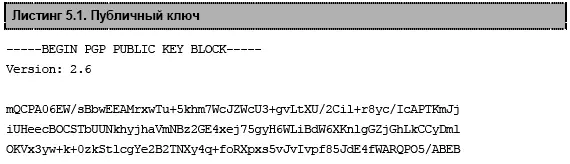
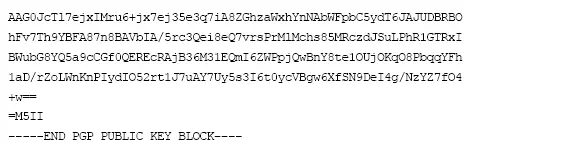
Ваш публичный ключ вы можете разослать всем, с кем собираетесь общаться, по электронной почте, по ICQ, выложить на своем сайте или на страничке в социальной сети. Публичный ключ должны знать все, с кем необходима конфиденциальная переписка.
Свой личный ключ вы должны хранить в секрете, поскольку он используется для расшифровки сообщений, зашифрованных с помощью вашего публичного ключа.
После публикации вашего публичного ключа вам только остается ждать зашифрованных сообщений.
5.4.3. Отправка зашифрованных писем. Цифровая подпись сообщений
Теперь научимся отправлять подписанные сообщения. Создайте новое сообщение. Из меню Криптография и безопасность(рис. 5.22) выберите команду Авто – OpenPGP, затем команду Авто – S/MIMEдля отключения системы криптографии S/MIME (чтобы снять флажок у этой опции). По умолчанию программа настроена на S/MIME, поэтому нужно переключиться на OpenPGP, что мы и сделали.
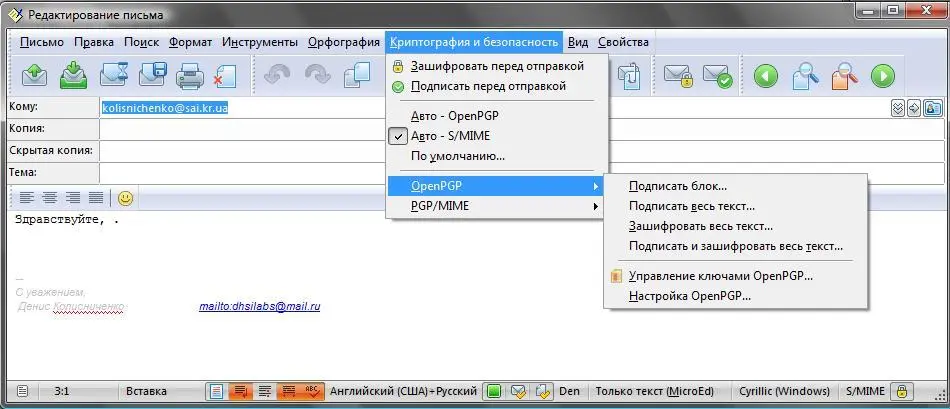
Рис. 5.22.Меню Криптография и безопасность
Затем выполните команду По умолчаниюи в открывшемся окне установите использование OpenPGP по умолчанию (рис. 5.23).

Рис. 5.23.Свойства почтового ящика
Пока вы не закрыли окно с настройками, объясню, для чего используются следующие параметры, относящиеся к безопасности:
✓ Подписать перед отправкой– каждое ваше письмо будет подписано, чтобы получатель мог убедиться, что его написали действительно вы. Если большинство ваших друзей использует PGP, можете включить этот параметр, чтобы вручную не подписывать каждое письмо;
Читать дальше
Конец ознакомительного отрывка
Купить книгу